공동인증서(구 공인인증서) 메일로 보내는 방법 총정리

공동인증서(이전 명칭: 공인인증서)를 메일로 전송하기 위해서는 인증서를 먼저 파일 형태로 내보내기한 후 이메일에 첨부하여 보내는 과정이 필요합니다. 이 과정은 여러 기기에서 동일한 인증서를 사용하거나, 인증서를 안전하게 백업하는 데 유용합니다.
공동인증서의 이해
공동인증서는 이전에 공인인증서로 불리던 것으로, 2021년부터 명칭이 변경되었습니다. 이는 온라인에서 본인 확인을 위해 사용되는 전자 인증 도구로, 주로 은행 거래나 정부 서비스 이용 시 신분 증명 및 보안 강화를 위해 활용됩니다. 간편 인증 서비스가 늘어났지만, 여전히 많은 기업체와 기관에서는 공동인증서를 요구하고 있어 활용 범위가 넓습니다.
공동인증서를 PFX 파일로 내보내기
공동인증서를 메일로 보내기 위해서는 우선 인증서를 PFX 파일 형태로 내보내야 합니다. PFX 파일은 PKCS#12 형식의 바이너리 파일로, 인증서와 개인키를 모두 포함하고 있습니다.
한국전자인증 홈페이지를 통한 내보내기
- 한국전자인증 홈페이지(www.crosscert.com)에 접속합니다.
- 왼쪽 메뉴에서 '관리(복사, 정보수정 등)' 버튼을 클릭합니다.
- 스크롤을 내려 '[10번] PFX 내보내기'를 클릭합니다.
- 내보내기 할 공동인증서를 선택하고 '인증서 내보내기' 버튼을 클릭합니다.
- 인증서 비밀번호를 입력합니다.
- 파일 저장 위치를 지정합니다. (찾기 쉽도록 바탕화면에 저장하는 것이 좋습니다)
- '인증서 내보내기 완료' 메시지가 나타나면 성공적으로 내보내기가 완료된 것입니다.
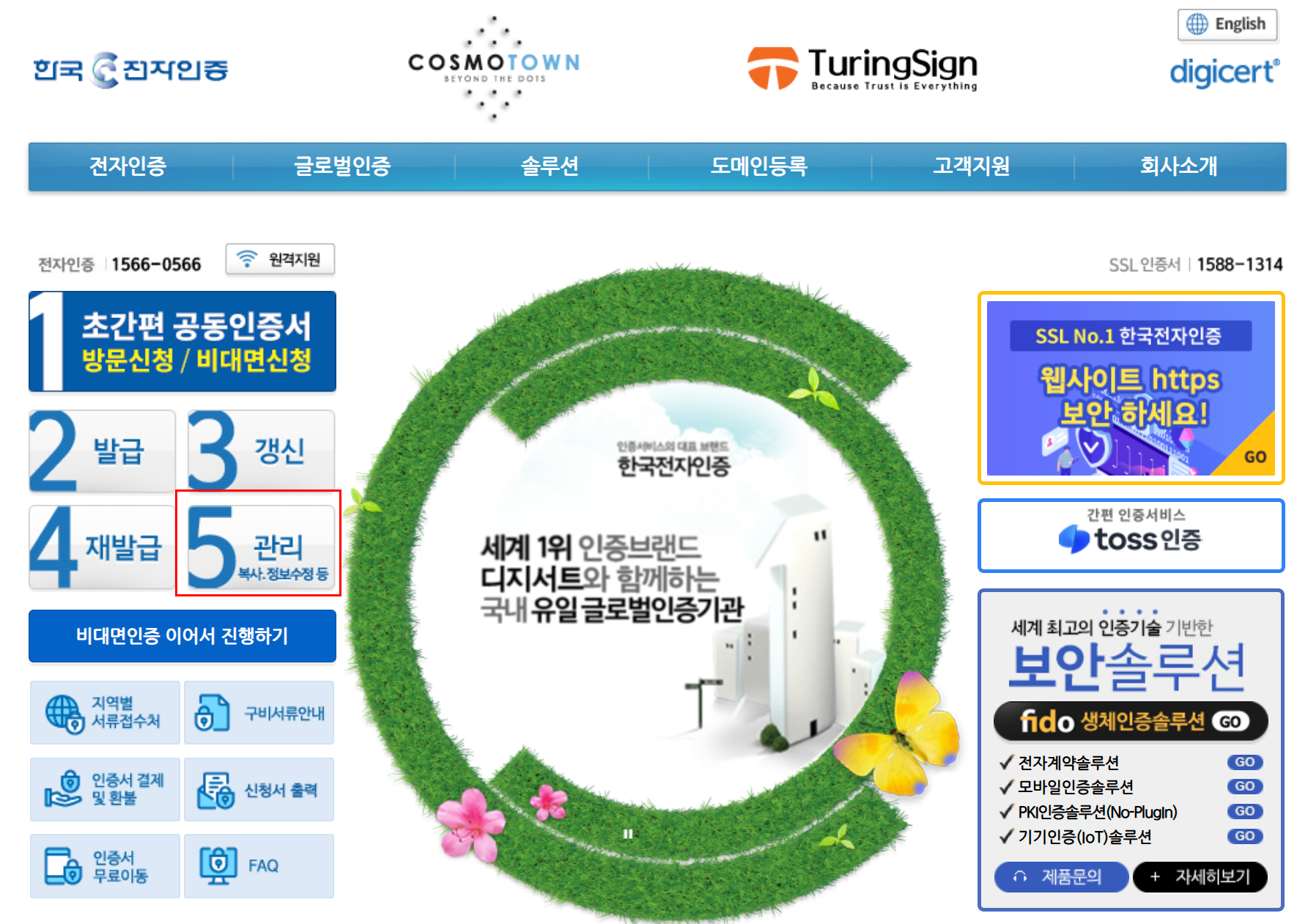
은행 홈페이지를 통한 내보내기
각 은행 홈페이지의 인증센터에서도 공동인증서를 내보낼 수 있습니다:
- 해당 은행의 인증센터 페이지에 접속합니다.
- '인증서 복사', '내보내기', '인증서 관리' 등의 메뉴를 찾아 클릭합니다.
- '인증서 내보내기' 또는 'PFX 내보내기' 옵션을 선택합니다.
- 내보내기 할 인증서를 선택하고 비밀번호를 입력합니다.
- 파일 저장 위치를 지정하고 완료합니다.
공동인증서 메일로 보내기
PFX 파일로 내보내기가 완료되면, 다음 단계로 이 파일을 메일에 첨부하여 전송합니다:
- 이메일 작성 창을 엽니다.
- 받는 사람 주소를 입력합니다.
- 첨부 파일 기능을 통해 앞서 저장한 PFX 파일을 첨부합니다.
- 메일을 작성한 후 전송합니다.
이렇게 하면 "정말 쉽게 공동인증서 전달 완료!"가 됩니다.
공동인증서 가져오기(받은 인증서 등록하기)
메일로 받은 공동인증서 PFX 파일을 사용하기 위해서는 '가져오기' 과정이 필요합니다:
한국전자인증 홈페이지를 통한 가져오기
- 한국전자인증 홈페이지(www.crosscert.com)에 접속합니다.
- 왼쪽 메뉴에서 '관리(복사, 정보수정 등)' 버튼을 클릭합니다.
- '[9번] PFX 가져오기' 버튼을 클릭합니다.
- '인증서 가져오기' 버튼을 클릭하고 받은 PFX 파일이 저장된 위치에서 파일을 선택합니다.
- 인증서 비밀번호를 입력한 후 '가져오기'를 클릭합니다.
- 성공 메시지가 나타나면 가져오기가 완료된 것입니다.
은행 홈페이지를 통한 가져오기
- 은행 홈페이지의 인증센터에 접속합니다.
- '인증서 가져오기' 메뉴를 선택합니다.
- '개인정보 교환형식(.pfx, .p12) 선택'을 클릭합니다.
- 가져올 인증서 파일을 선택합니다.
- 인증서 비밀번호를 입력합니다.
- 가져오기 완료 메시지를 확인합니다.
PC와 스마트폰 간 인증서 이동하기
PC에서 스마트폰으로 인증서 보내기
- 은행 홈페이지의 인증센터에서 'PC→스마트폰' 또는 '스마트폰 인증서 복사' 메뉴를 선택합니다.
- 인증서 내보내기 프로그램을 설치합니다.
- 내보낼 공동인증서를 선택하고 비밀번호를 입력합니다.
- 스마트폰 앱에서 인증번호를 생성합니다.
- PC에서 스마트폰에 표시된 인증번호를 입력합니다.
- 스마트폰으로의 인증서 내보내기가 완료됩니다.
스마트폰에서 PC로 인증서 보내기
- 스마트폰 앱에서 '인증서 내보내기' 또는 'PC로 내보내기' 메뉴를 선택합니다.
- 내보낼 인증서를 선택합니다.
- PC에서 은행 홈페이지의 인증센터로 이동하여 '스마트폰→PC' 메뉴를 선택합니다.
- 스마트폰에 표시된 승인번호를 PC에 입력합니다.
- PC에서 저장 위치를 선택하고 인증서 비밀번호를 입력합니다.
주요 인증기관별 인증서 내보내기/가져오기 방법
| 인증기관 | 내보내기 방법 | 가져오기 방법 |
|---|---|---|
| 한국전자인증 | 홈페이지 접속 → 관리 → [10번] PFX 내보내기 | 홈페이지 접속 → 관리 → [9번] PFX 가져오기 |
| 금융결제원 | 은행 인증센터 → 인증서 관리 → 내보내기 | 은행 인증센터 → 인증서 관리 → 가져오기 |
| 한국정보인증 | SignGate 접속 → 인증서 관리 → 내보내기 | SignGate 접속 → 인증서 관리 → 가져오기 |
주의사항 및 보안 팁
- 보안 유의: 인증서는 개인 정보와 연결되어 있으므로 타인에게 양도 시 심각한 보안 문제가 발생할 수 있습니다. 반드시 본인 필요 시에만 사용하세요.
- 파일 관리: 클라우드나 메일함에 저장했던 인증서 파일은 용도가 끝나면 반드시 삭제하세요.
- 비밀번호 관리: 인증서 비밀번호 입력 시 대/소문자(caps lock) 설정에 유의하세요.
- 사업자 구분: 사업자 대표의 경우, 인증서 구분을 잘 확인하여 선택하세요. 법인 기업/개인 사업자용은 '사업자(범용)', 개인 공동인증서 발급은 '개인(은행..)'으로 구분됩니다.
- 오류 발생 시: 인증서 내보내기 중 오류가 발생하면 계속 시도해 보세요. 네트워크 문제로 여러 번 시도 후 성공하는 경우가 있습니다.
결론
공동인증서를 메일로 보내는 과정은 크게 '인증서 내보내기'와 '메일 전송'의 두 단계로 진행됩니다. 내보내기된 PFX 파일을 메일에 첨부하여 전송하면, 수신자는 '인증서 가져오기' 과정을 통해 자신의 기기에 설치할 수 있습니다.
이러한 방법은 새로운 기기에서 인증서를 사용해야 할 때나 인증서를 백업하고자 할 때 매우 유용합니다. 하지만 인증서는 중요한 개인 정보와 연결되어 있으므로, 항상 보안에 유의하여 관리해야 합니다.
금융 인증서나 간편 인증 서비스의 등장으로 공동인증서 사용 빈도가 줄어들었지만, 여전히 많은 금융기관과 공공기관에서 활용되고 있어 알아두면 유용한 기능입니다.
참고 사이트
신한은행 홈페이지 내 인증센터로, 인증서 관리 및 복사 기능을 제공합니다.
우리은행 홈페이지 내 인증센터로, 인증서 내보내기 및 가져오기 기능을 제공합니다.
'기타' 카테고리의 다른 글
| 2025년 운전면허 취득일 조회 방법 안내 (4) | 2025.05.01 |
|---|---|
| 졸업증명서 무료 발급 및 출력 방법 총정리 (2) | 2025.05.01 |
| 자기소개서 작성의 완벽 가이드: STAR 기법, CAR 기법, PREP 기법 활용, 인사담당자의 평가 기준, 주의사항 (1) | 2025.04.27 |
| K-원패스(K1패스): 월 6만원으로 전국 대중교통 무제한 이용하는 통합 정액제 (4) | 2025.04.26 |
| 2025 LCK 팀별 응원 굿즈 완벽 가이드! 구매처부터 이벤트까지 총정리 (2) | 2025.04.02 |




댓글